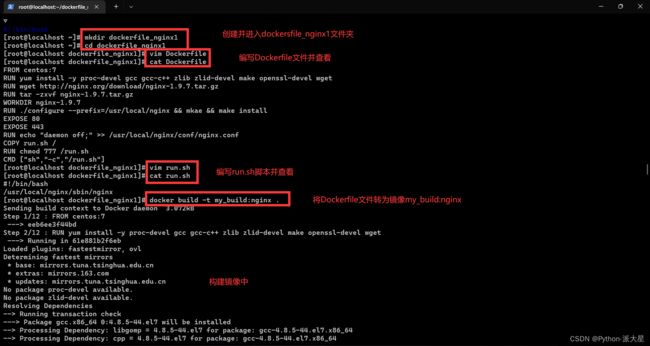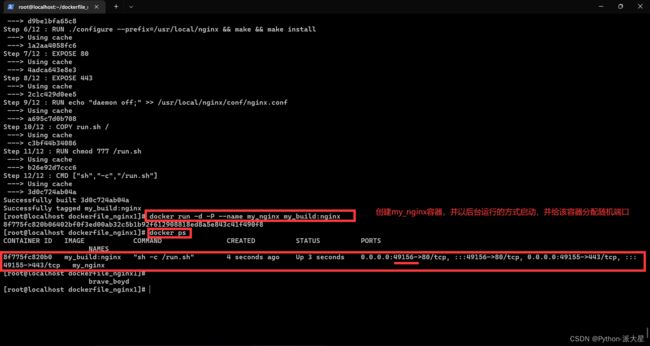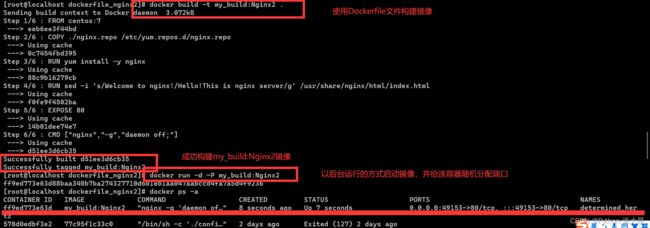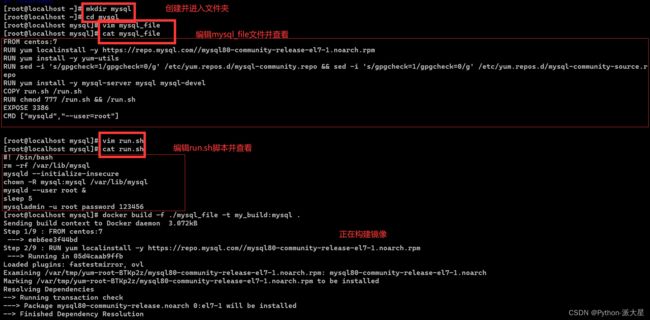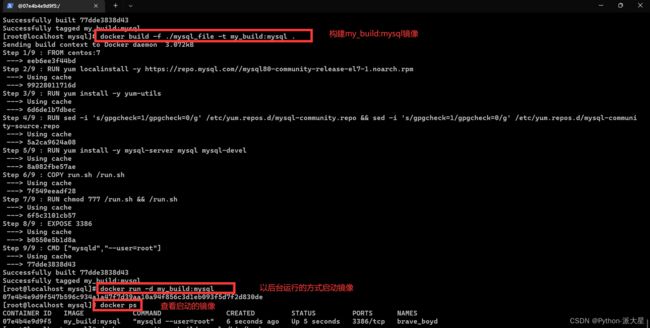Docker 基于centos构建nginx镜像 构建MySQL镜像
第一题. 基于centos镜像构建nginx:
编写Dockerfile制作镜像,生成镜像名为my_build:Nginx1。首先创建目录dockerfile-nginx1,保存Dockerfile文件。具体要求如下:
(1)基于镜像centos:7
(2)安装Nginx
a.安装相关依赖
b.下载并解压Nginx
(3)工作目录设为:nginx-1.9.7
(4)编译安装Nginx
(5)对外暴露80,443端口
(6)修改Nginx配置文件,以非daemon方式启动
(7)复制服务启动脚本并设置权限
(8)启动容器时执行脚本run.sh
run.sh内容如下所示:
题目要求如上,可先自行尝试。下面开始操作:
构建Dockerfile文件,并生成镜像:
创建并进入dockerfile_nginx1文件夹:
mkdir dockerfile_nginx1
cd dockerfile_nginx1在文件夹内编写Dockerfile文件并查看:
vim Dockerfile
cat DockerfileDockerfile文件内容:
FROM centos:7
RUN yum install -y proc-devel gcc gcc-c++ zlib zlid-devel make openssl-devel wget
RUN wget http://nginx.org/download/nginx-1.9.7.tar.gz
RUN tar -zxvf nginx-1.9.7.tar.gz
WORKDIR nginx-1.9.7
RUN ./configure --prefix=/usr/local/nginx && make && make install
EXPOSE 80
EXPOSE 443
RUN echo "daemon off;" >> /usr/local/nginx/conf/nginx.conf
COPY run.sh /
RUN chmod 777 /run.sh
CMD ["sh","-c","/run.sh"]编写run.sh启动脚本内容并查看:
vim run.sh
cat run.shrun.sh文件内容:
#!/bin/bash
/usr/local/nginx/sbin/nginx将Dockerfile文件build成镜像,并取名my_build:nginx:
docker build -t my_build:nginx .使用构建的镜像生成容器:
使用该镜像创建容器my_nginx,以后台运行的方式启动,并随机分配端口:
docker run -d -P --name my_nginx my_build:nginx查看启动的容器,并查看容器端口:
docker ps在浏览器访问nginx容器:
我们根据随机分配到的端口,在浏览器访问nginx,访问方法是 虚拟机IP地址:端口号。
第二题:基于centos7构建nginx镜像,并修改主页内容:
编写Dockerfile制作镜像,生成镜像名为my_build:Nginx2。首先创建目录dockerfile-nginx2,保存Dockerfile文件。具体要求如下:
(1)基于镜像centos:7
(2)将nginx.repo复制到容器中的yum源定义文件位置/etc/yum.repo
(3)安装Nginx
(4)修改Nginx首页信息为“Hello!This is nginx server”
(5)对外暴露80端口
(6)启动Nignx,启动命令:Nginx -g daemon off;
yum.repo文件内容如下所示:
开始操作:
创建并进入文件夹dockerfile_nginx2:
mkdir dockerfile_nginx2
cd dockerfile_nginx2编写Dockerfile文件:
vim DockerfileDockerfile文件内容:
FROM centos:7
COPY ./nginx.repo /etc/yum.repos.d/nginx.repo
RUN yum install -y nginx
RUN sed -i 's/Welcome to nginx!/Hello!This is nginx server/g' /usr/share/nginx/html/index.html
EXPOSE 80
CMD ["nginx","-g","daemon off;"]编写nginx.repo文件:
vim nginx.reponginx.repo文件内容:
[nginx]
name=nginx repo
baseurl=http://nginx.org/packages/centos/$releasever/$basearch/
gpgcheck=0
enabled=1将Dockerfile文件构建成镜像:
docker build -t my_build:Nginx2 .使用此镜像构建容器,以后台运行的方式启动,并随机分配ip地址:
docker run -d -P my_build:Nginx2查看启动的容器:
docker ps第三题:基于centos7构建mysql镜像:
编写Dockerfile制作mysql镜像,生成镜像名为my_build:mysql,具体要求如下:
(1)基于镜像guyton/centos6
(2)开放端口3306
(3)设置root密码为123456
开始操作:
创建并进入mysql文件夹:
mkdir mysql
cd mysql编写mysql_file文件:
vim mysql_filemysql_file文件内容:
FROM centos:7
RUN yum localinstall -y https://repo.mysql.com//mysql80-community-release-el7-1.noarch.rpm
RUN yum install -y yum-utils
RUN sed -i 's/gpgcheck=1/gpgcheck=0/g' /etc/yum.repos.d/mysql-community.repo && sed -i 's/gpgcheck=1/gpgcheck=0/g' /etc/yum.repos.d/mysql-community-source.repo
RUN yum install -y mysql-server mysql mysql-devel
COPY run.sh /run.sh
RUN chmod 777 /run.sh && /run.sh
EXPOSE 3386
CMD ["mysqld","--user=root"]编写run.sh文件:
vim run.sh
cat run.shrun.sh文件内容:
#! /bin/bash
rm -rf /var/lib/mysql
mysqld --initialize-insecure
chown -R mysql:mysql /var/lib/mysql
mysqld --user root &
sleep 5
mysqladmin -u root password 123456使用mysql_file文件构建镜像:
docker build -f ./mysql_file -t my_build:mysql .进入Docker容器的两个方式:
方式一:
使用该镜像创建容器,并以交互式的方式启动,并随机分配端口:
docker run -it -P my_build:mysql /bin/bash方式二:
创建容器并以后台的方式运行:
docker run -d my_build:mysql以交互式的方式进入容器:
docker exec -it 07e4b4e9d9f5 /bin/bash进入mysql:
mysql -u root -p123456查看数据库:
show databases;